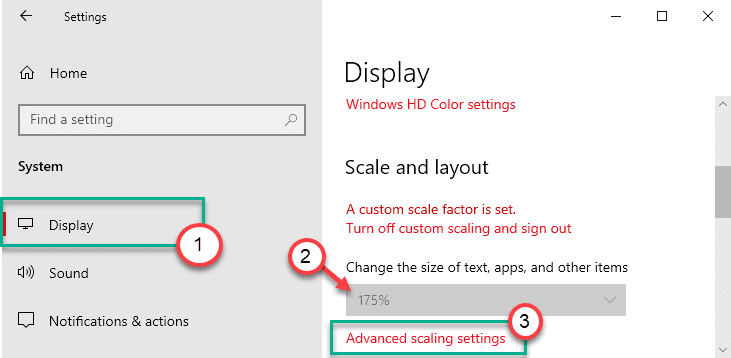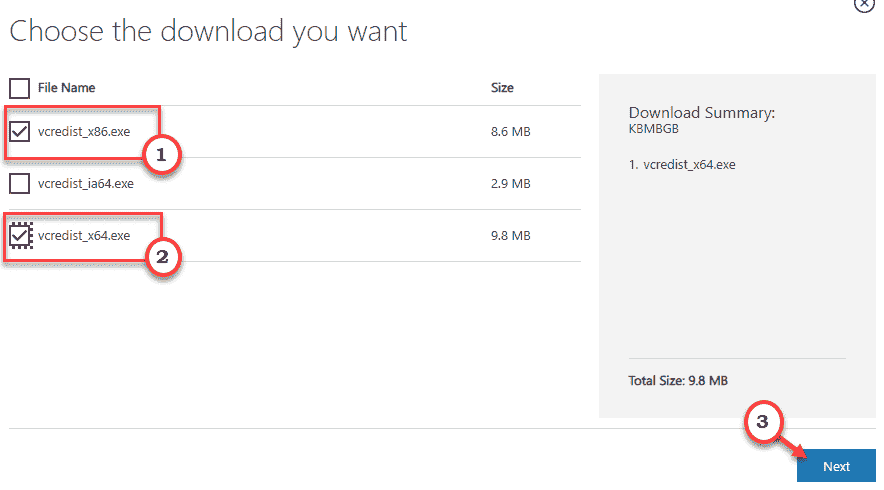Diese Software hält Ihre Treiber am Laufen und schützt Sie so vor gängigen Computerfehlern und Hardwarefehlern. Überprüfen Sie jetzt alle Ihre Treiber in 3 einfachen Schritten:
- DriverFix herunterladen (verifizierte Download-Datei).
- Klicken Scan starten um alle problematischen Treiber zu finden.
- Klicken Treiber aktualisieren um neue Versionen zu erhalten und Systemstörungen zu vermeiden.
- DriverFix wurde heruntergeladen von 0 Leser in diesem Monat.
Wenn Sie feststellen, dass Ihr automatischer Anmeldeprozess in Windows 10 nicht ordnungsgemäß funktioniert, sind Sie nicht der einzige Benutzer, der Probleme hat.
Dies ist ein äußerst frustrierendes Problem, besonders wenn Sie es zuvor verwendet haben und es gut funktioniert hat.
Es scheint, dass das Problem auftritt, nachdem Benutzer die neuesten Windows 10-Updates angewendet haben. Dieses Problem tritt sowohl bei x32- als auch bei x64-Versionen des Betriebssystems auf.
Obwohl ein offizieller Fix von Microsoft noch nicht veröffentlicht werden muss, haben wir das Internet nach den besten Schritten zur Fehlerbehebung durchsucht.
Auch wenn diese Methoden keine vollständige Lösung für dieses Problem darstellen, haben einige Benutzer damit gute Ergebnisse erzielt, sodass sie auch in Ihrem Fall einen Versuch wert sind.
Lesen Sie weiter, um mehr zu erfahren.
So beheben Sie Probleme mit der automatischen Anmeldung bei Windows 10
1. Verwenden Sie das Windows AutoLogOn v 3.10-Tool
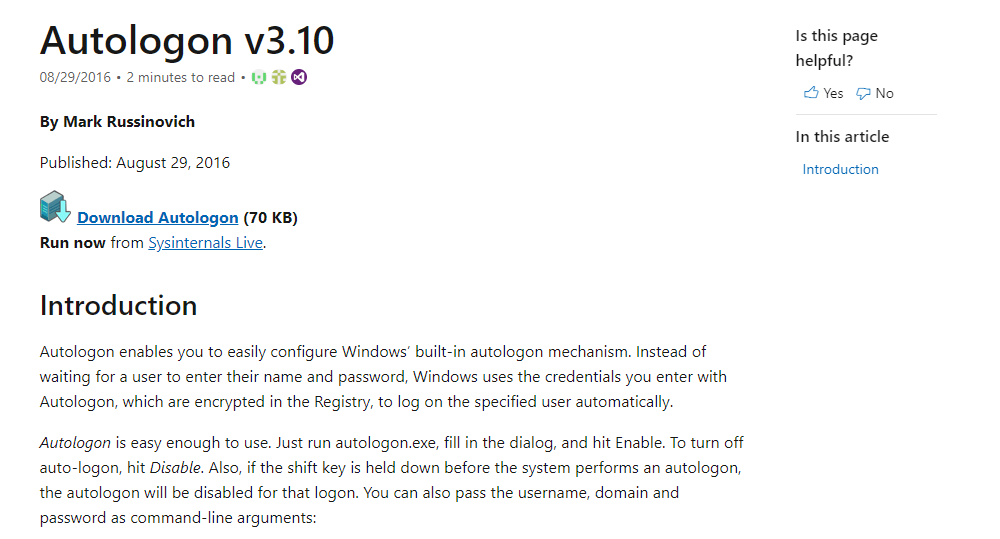
- Laden Sie das Tool von Microsoft herunter.
- Lauf das Tool und füllen Sie die entsprechenden Felder mit den erforderlichen Informationen aus.
- Klicken Aktivieren um den Dienst zu starten.
Hinweis: Wenn Exchange Activesync-Kennwortbeschränkungen aktiviert sind, akzeptiert Windows die Konfiguration für die automatische Anmeldung nicht.
Möchten Sie den Windows-Anmeldebildschirm überspringen? Versuchen Sie es mit diesen beiden Methoden
2. Verwenden Sie den Registrierungseditor, um die Funktion zu aktivieren
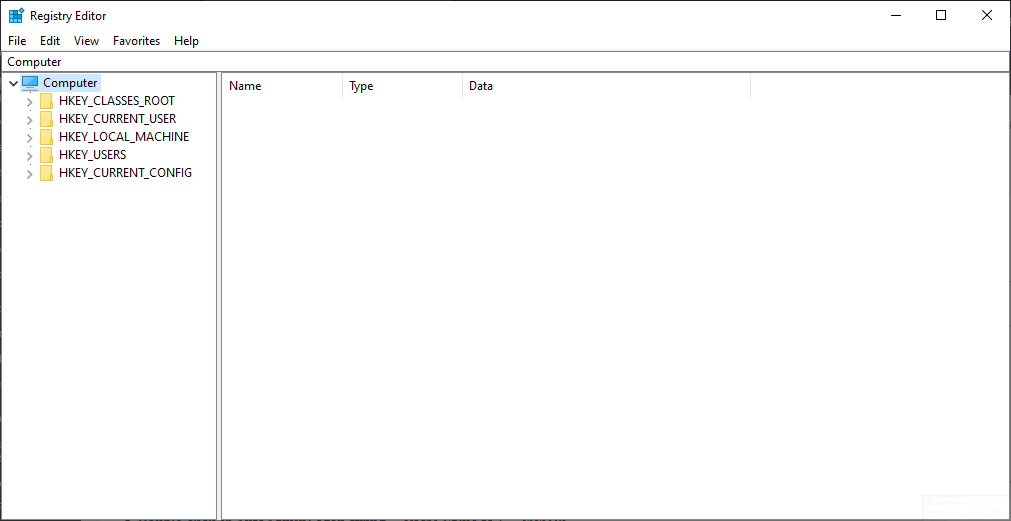
- Drücken Sie die Win+R Tasten auf Ihrer Tastatur -> tippen Sie regedit -> drücken Eingeben.
- Im Fenster des Registrierungseditors -> navigieren Sie zum folgenden Ort:
HKEY_LOCAL_MACHINE/SOFTWARE/Microsoft/WindowsNT/CurrentVersion/Winlogon - Verwenden des rechten Bereichs der Winlogon-Registrierungsschlüssel -> Suche nach dem Standardbenutzername und Voreingestelltes Paswort Werte.
-
Doppelklick auf jeder der Saiten und stellen Sie die Datum der Wertstellung mit Ihrem Benutzernamen und Passwort. (Wenn Sie ein Microsoft-Konto verwenden, fügen Sie das Microsoft-Konto/
) . - Doppelklick auf AutoAdminLogon-String -> setze die Wert bis 1 -> klick OK.
- Schließe Registierungseditor und neu starten Ihren Windows-10-PC.
3. Verwenden Sie den Befehl netplwiz, um die automatische Anmeldung zu aktivieren

- Drücken Sie die Win+R Tasten -> Typ netplwiz -> Hit Eingeben.
- Innerhalb der Benutzerkonten Fenster -> klicken Sie auf das Registerkarte "Benutzer" -> Deaktivieren Sie die Option Benutzer müssen einen Benutzernamen und ein Kennwort eingeben, um diesen Computer zu verwenden.
- Geben Sie Ihre Anmeldeinformationen in das. ein Automatisch anmelden Dialog angezeigt -> drücken OK -> klick Anwenden -> OK.
- Neu starten Ihren Windows-10-PC.
Fazit
Wir hoffen, dass diese Methoden Ihnen geholfen haben, das Problem der automatischen Anmeldung von Windows 10 zu umgehen, und dass Sie sich bei Ihrem Computer anmelden können, ohne Anmeldeinformationen eingeben zu müssen.
Wir würden gerne wissen, ob sich dieser Leitfaden in Ihrem Fall als hilfreich erwiesen hat. Haben Sie Vorschläge?
Wenn Sie diese Informationen mit uns teilen möchten, können Sie den Kommentarbereich unter diesem Artikel verwenden.